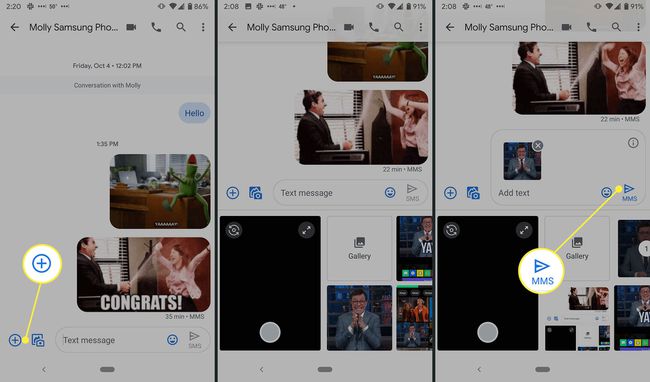Cómo enviar GIF en Android
Si una imagen vale más que mil palabras, ¿cuánto vale un GIF? Los GIF animados son imágenes en movimiento que se reproducen en un bucle corto y son una excelente manera de reaccionar a un mensaje entrante o en las redes sociales. En Android, hay varias formas de enviar GIF utilizando el teclado estándar y la aplicación de mensajería, o cualquier cantidad de aplicaciones de terceros, incluida GIPHY.
Las instrucciones se aplican a los teléfonos inteligentes y tabletas Android con Android 11, Android 10, Android 9.0 (Pie) o Android 8.0 (Oreo).
Envío de GIF en mensajes
Mensajes de Google, La aplicación de mensajes de texto de Google, incluye la opción de enviar GIF. También puede usar la búsqueda GIF de su teclado, que muestra diferentes resultados. Las instrucciones para agregar GIF con Gboard se encuentran a continuación.
Inicie un mensaje nuevo y toque el cara cuadrada símbolo en el campo de texto.
Grifo GIF.
-
Seleccione un GIF y envíe su mensaje.

Envío de GIF con GIPHY
Si tiene una versión anterior de Android o desea probar otra biblioteca de GIF, pruebe la aplicación GIPHY, que puede
Inicie la aplicación GIPHY.
-
En la pantalla de inicio, verás GIF de tendencia y de temporada. Toque el símbolo del planeta para ver otras categorías, incluidas reacciones, saludos, ocasiones, animales y memes.
También puede utilizar la barra de búsqueda para buscar GIF.
-
Cuando encuentre un GIF que le guste, toque la imagen.
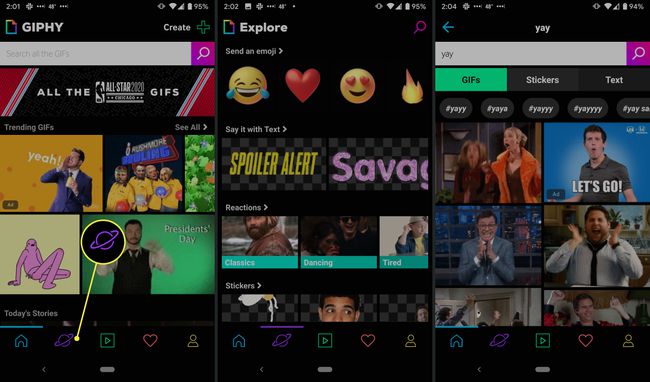
Elija la aplicación que desea usar, escriba un mensaje y envíelo.
Una vez que presiona Enviar, aparecerán símbolos para aplicaciones que incluyen Snapchat, Facebook Messenger, WhatsApp y otras, así como un enlace de descarga y un botón para compartir. El botón de compartir muestra otras aplicaciones en su teléfono a través de las cuales puede enviar GIF.
Envío de GIF guardados en tu Android
También puede enviar GIF como archivos adjuntos a sus mensajes y correos electrónicos si los ha guardado en su galería, Fotos de Google, o cualquier sistema de almacenamiento en la nube.
Para agregar un archivo adjunto en Mensajes:
Toque en el Signo de más (+) en la esquina inferior izquierda.
-
Desplácese por sus imágenes para encontrar el GIF que desea enviar.
En Android 11, desplácese hacia abajo para seleccionar Adjuntar archivo, y elige Fotos para navegar por las imágenes almacenadas en Google Photos.
-
Agregue un mensaje si lo desea y toque Enviar.